#73  Shadow/Highlights
Shadow/Highlights
Hvis et bilde har mørke områder som er veldig mørke (eller for kraftige høylys) kan man benytte funksjonen Shadow/Highlights for å bringe frem igjen detaljer i disse områdene. I dette eksempelet er forgrunnen meget mørk (undereksponert). Shadow/Highlights kan vi her bruke for å jevne ut belysningen.
1. Legg en kopi av bildet på et nytt lag (valgfritt, men anbefales sterkt). Har du bare ett lag kan du høyreklikke på laget og velge «Duplicate Layer...». Har du flere lag kan du velge Select > Select All (cmd/ctrl-a), Edit > Copy Merged og så Edit > Paste (cmd/ctrl-v).
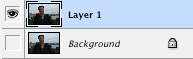
2. Gå til Image->Adjustments->Shadow/Highligts...
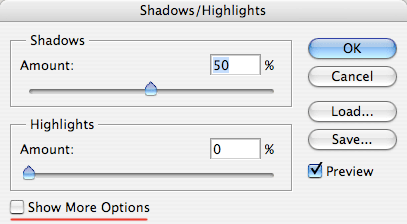
3. Klikk «Show More Options». Vi skal her bare bry oss om de tre øverste valgene under «Shadows».
4. Innstillingene avhenger av bildet men som et godt utgangspunkt anbefaler jeg vanligvis lav Amount, medium Tonal Width og høy Radius. Hvis det er mindre områder som ikke blir lyse nok, forsøk en lavere radius.
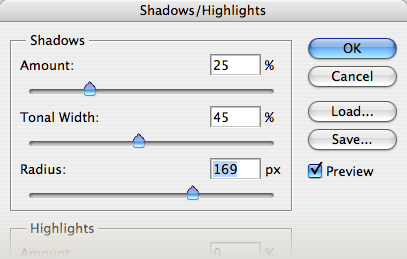
5. Her er resultatet. Det anbefales å arbeide videre med bildet, f.eks. med Curves. Merk at det ofte er mye støy i de mørkeste områdene i et bilde.




Pro-tips:
Shadow/Highlights fungerer også som et «Smart-Filter» (kan legges på Smart Objects).
Bonus-tips:
Shadow/Highlights kan brukes til å lage en overdreven (og falsk) HDR-effekt ved å bruke ekstreme verdier:
I CS5 og nyere anbefales det heller å benytte den nye justeringen «HDR Toning» til denne effekten da det gir mer kontroll. Du finner den under Image > Adjustments > HDR Toning...

